发布时间:2022-02-25 11: 12: 13
品牌型号:Dell G3 3590
系统:win 10
软件版本:CorelDRAW X7(64-Bit)
CorelDRAW身为一款出色的矢量绘图软件,被广泛用于工业设计产品、产品包装设计、插图设计等许多业务领域,设计师的“好物推荐”,很多的不少同学对于cdr功能有些疑惑,今天小编就来讲讲关于cdr表格工具和图纸工具的区别,以及 cdr表格工具怎么不能取消群组。
一、cdr表格工具和图纸工具的区别?
1、所在位置有所不同
打开cdr,可以了解到cdr表格工具在工具箱的左下方,如图可见:
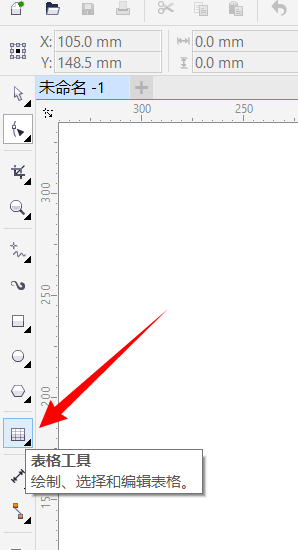
cdr图纸工具则在工具界面的这个位置,注意使用的时候别弄混了。
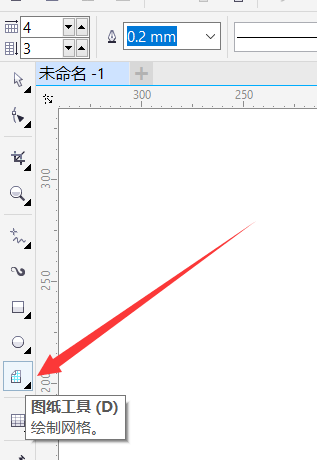
2、使用操作方法上具有差异
图纸工具如果我们在绘制表格时,依照正常画法就可以了,然后可以看到咱们画出的是矩形组,拆开后是矩形。随后将矩形从表格上挪开,可以看到拆分后是单独的矩形。
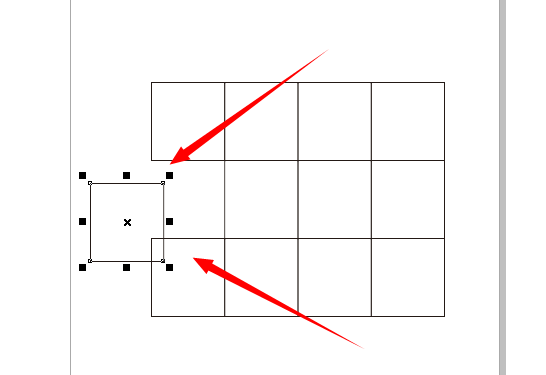
表格工具则有所不同,用表格工具画出后,我们可以看到画出的是网格图,在工具栏选择表格工具以后,制作表格,鼠标右键点击“对象→拆分表格”,右键单击右击→“取消全部群组”,将转化成弧线后拆开,可以发现是线条。
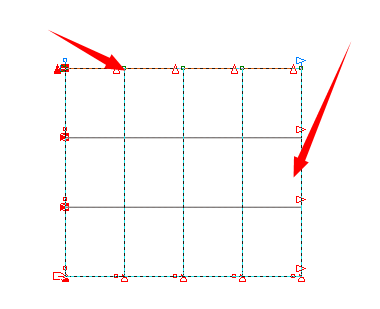
③表格是可以支持文字输入的,输入的文字直接就输入在在表格中(表格无需拆开)而图纸工具则需要另外文字输入。
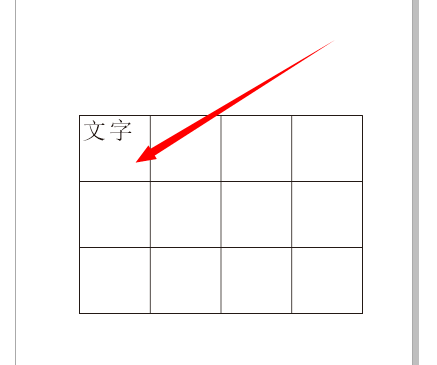
二、cdr表格工具怎么不能取消群组
这个表格已经是一个整体了,形成一个单元素了,解散不了群组也是正常的。有两种方法。
如果用表格工具绘制了表格,可试一下先转曲一下,再解散群组。
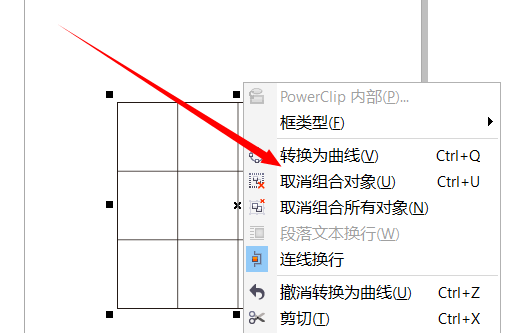
三、CDR中什么情况下用表格工具,什么情况下用图纸工具?
我们已经知道了表格工具和图纸工具的使用不同,图纸工具拆开后是单独的矩形,而图纸工具拆开后是线条。所以如果你制作的表格不是复杂时,那当然好,两个表格都可以用,如果你的表格特别复杂,相比较而言,表格工具更胜一筹。
总结:以上就是小编的关于cdr表格工具和图纸工具的区别,以及 cdr表格工具怎么不能取消群组的回答,cdr想要使用好还是得多多练习,希望会对你有帮助。
署名:Noel
展开阅读全文
︾